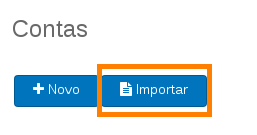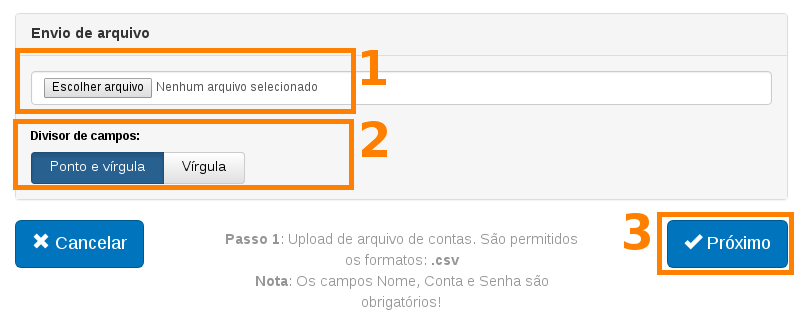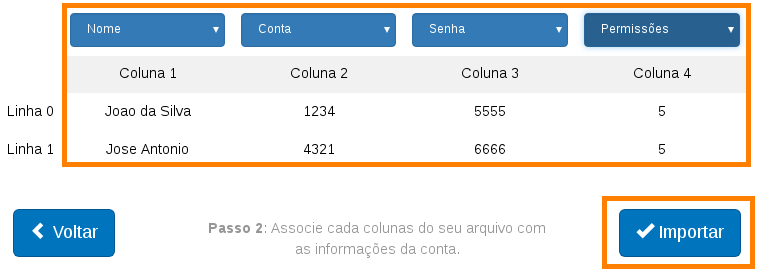PABX/Importação de Contas
De uTech Tecnologia
Tabela de conteúdo |
Importação de Contas via arquivos CSV (Comma-separated values)
Considerações iniciais
- O PABX uTech aceita apenas arquivos CSV com campos separados por ponto-e-virgula (;) e virgula (,)
Campos aceitos
- Abaixo os campos aceitos:
| Parâmetros | |
|---|---|
| Nome: | Número do ramal (SOMENTE NÚMEROS 0 - 9). Ex: "2000" Campo Mandatório! Se o nome estiver vazio, as contas não serão importadas. |
| Conta: | Número / Conta do usuário. Campo mandatório. Aceita somente caracteres numéricos [0-9]. Exemplo: "1234" |
| Senha: | Senha da conta. Campo mandatório. Somente caracteres numéricos [0-9] Exemplo: "1234" |
| Permissões de discagem: | Permissões de discagem da conta. Aceito valores de 1 a 6 onde:
Valor padrão: 1 - Sem Restrições |
Exemplo
Arquivo contas.csv:
| Nome | Conta | Senha | Prermissao |
|---|---|---|---|
| Joao da Silva | 1234 | 5555 | 5 |
| José Antonio | 4321 | 6666 | 5 |
Joao da Silva,1234,5555,5 Jose Antonio,4321,6666,5
Como Importar
Inicio:
- Acesse o menu principal do PABX, e clique no campo RAMAIS / Gestão de Contas.
- Clique no botão Importar
Passo 1:
- Clique no botão "Escolher arquivos" e selecione o arquivos desejado conforme item 1 da figura abaixo.
- Selecione o separador de campos do arquivos CSV (virgula ou ponto-e-virgula), conforme item 2 imagem.
- Após selecionado o arquivo, clique no botão Próximo confirme item 3 da imagem.
Passo 2:
- Associe cada campo do arquivo de contas com as configurações das contas, conforme mostrado no item 1 da figura abaixo.
- Após associar os campos, clique no botão Importar. Espere a finalização da criação das contas.